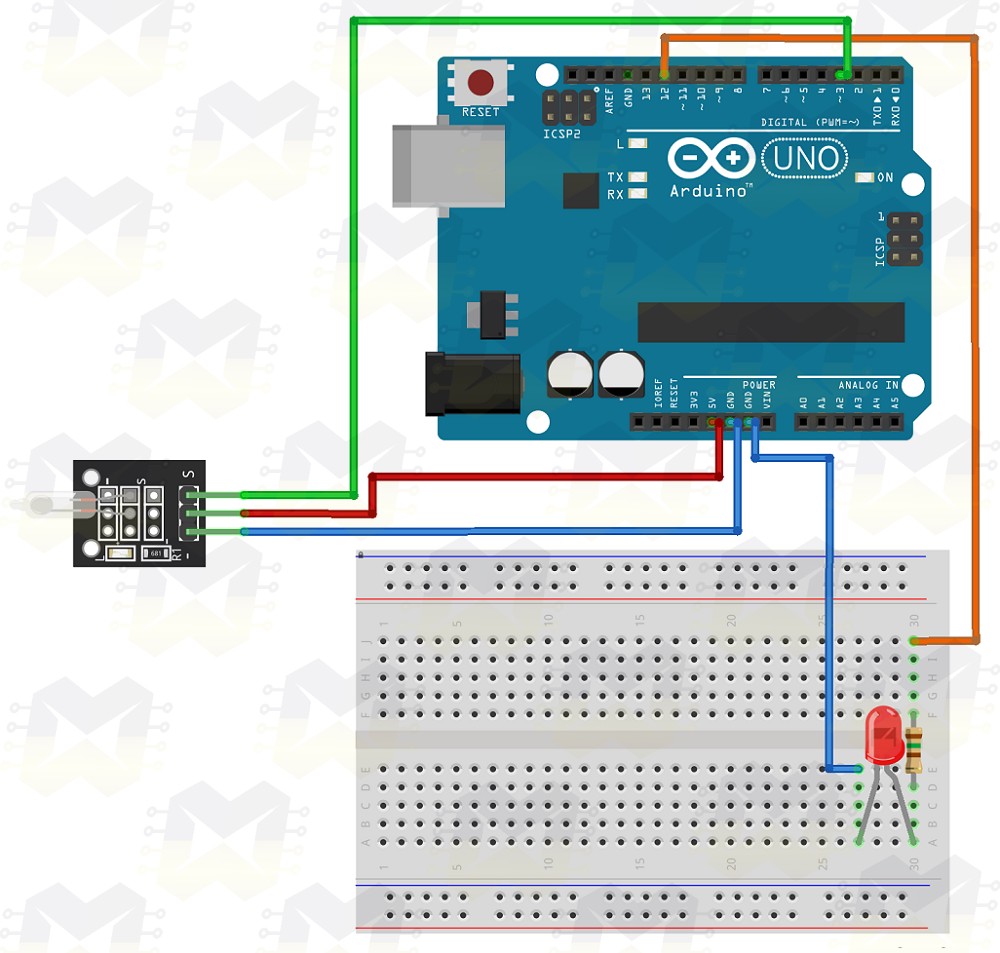A comunicação entre o Shield WiFi ESP8266 com o Arduino…

Como usar com Arduino – Módulo Interruptor (Chave) de Mercúrio KY-017
– Descrição:
O Módulo Interruptor (Chave) de Mercúrio é uma placa extremamente precisa e que comumente é utilizada em alarmes e projetos de automação.
Este Módulo Interruptor (Chave) de Mercúrio funciona como um sensor de inclinação para objetos, aparelhos ou pode ser utilizado para acionamento de um alarme em algum equipamento dependendo da inclinação que o mesmo atingir. No interior da ampola há mercúrio, que é o responsável por efetuar o fechamento do circuito.
– Especificações e características:
– Tensão de operação: 3 a 5VDC
– Ângulo de operação: 5 a 10º
– Aplicações:
Projetos com Arduino ou outras plataformas microcontroladas em que seja necessário verificar a inclinação e executar uma ação correspondente.
– Proposta da prática:
Utilizar o Módulo Interruptor (Chave) de Mercúrio KY-017 em conjunto com o Arduino e quando o sensor for inclinado o suficiente para abrir o circuito, o LED irá acender.
– Lista dos itens necessários:
01 – Arduino com Cabo USB
01 – Módulo Interruptor (Chave) de Mercúrio KY-017
01 – LED Difuso 5mm Vermelho
01 – Resistor de 150Ω
01 – Protoboard
02 – Cabos Jumper macho-macho
03 – Cabos Jumper macho-fêmea
– Esquema de ligação da prática
– Tutorial de instalação e configuração do ambiente de programação do Arduino:
Arduino – Instalação e Configuração da IDE no Windows
– Código:
|
1 2 3 4 5 6 7 8 9 10 11 12 13 14 15 16 |
const int pinoLed = 12; //PINO DIGITAL UTILIZADO PELO LED const int pinoSensor = 3; //PINO DIGITAL UTILIZADO PELO SENSOR void setup(){ pinMode(pinoSensor, INPUT); //DEFINE O PINO COMO ENTRADA pinMode(pinoLed, OUTPUT); //DEFINE O PINO COMO SAÍDA digitalWrite(pinoLed, LOW); //LED INICIA DESLIGADO } void loop(){ if(digitalRead(pinoSensor) == HIGH){ //SE A LEITURA DO PINO FOR IGUAL A HIGH, FAZ digitalWrite(pinoLed, HIGH); //ACENDE O LED }else{ //SENÃO, FAZ digitalWrite(pinoLed, LOW); //APAGA O LED } } |
– Resultado final:
Gostou desta prática? Então deixa seu comentário, dúvida ou sugestão aí embaixo!
Loja online: https://www.masterwalkershop.com.br
Fan page no Facebook: https://www.facebook.com/masterwalkershop
Nos ajude a espalhar conhecimento clicando no botão de compartilhar (f Like) que está mais abaixo.
Obrigado e até a próxima!
Seu feedback é muito importante! Que tal dar uma nota para esta postagem?! Faça sua avaliação aqui embaixo.
Postagem anterior: Como usar com Arduino – Chave Táctil / Push Button
Próxima postagem: Como usar com Arduino – Sensor Óptico Reflexivo TCRT5000